Рекламное объявление
 Apple недавно выпустила 11-ю версию своего популярного медиаплеера Itunesи его редизайн и новые функции получили много похвал от критиков старых версий iTunes, которые обнаружили, что плеер раздут с функциями и труден для просмотра.
Apple недавно выпустила 11-ю версию своего популярного медиаплеера Itunesи его редизайн и новые функции получили много похвал от критиков старых версий iTunes, которые обнаружили, что плеер раздут с функциями и труден для просмотра.
Новая версия по-прежнему является кроссплатформенным проигрывателем Mac и ПК и содержит почти все функции предыдущей версии iTunes. Но новый редизайн делает акцент на наиболее используемых функциях iTunes, одновременно убирая другие второстепенные функции. Теперь вы можете одновременно просматривать их библиотеку iTunes, а также части iTunes Store, и Новый MiniPlayer позволяет вам перемещаться по iTunes, используя те же функции, что и в главном окно.
Это руководство познакомит вас с новыми функциями iTunes 11, а также с новым приложением Remote iOS для плеера.
Из iTunes 10 до 11
После загрузки iTunes 11 он открывается в Альбомы просматривать содержимое всей вашей музыкальной библиотеки. Этот вид ничем не отличается от альбома, вид в виде сетки в iTunes 10, за исключением того, что старая, но некогда новая функция скрытого потока была удалена.

Новый пользовательский интерфейс - один из способов, которыми Apple предлагает вам перемещаться по новому iTunes. Однако, если вы хотите вернуться к старому iTunes, вы можете сделать это, просто нажав на Вид> Показать боковую панель, и вы обнаружите, что все ваши плейлисты и старая дверь в iTunes Store и ваши мобильные устройства все еще там.

Но вернемся к новому интерфейсу iTunes (который требует, чтобы вы полностью скрыли старую боковую панель, чтобы полностью использовать новый интерфейс). Обратите внимание на Альбомы просмотр нового iTunes позволяет просматривать содержимое библиотеки iTunes из одного из пяти других представлений - Песни, Артисты, Жанры, Видео и Плейлисты. Последний откроет традиционную боковую панель плейлиста, с которой вы знакомы. Подробнее об этом позже.

Обратите внимание также, что справа от этих представлений находятся две другие кнопки, одна для доступа к поддерживаемым iDevices, таким как iPhone; и щелкнув по другой, вы заберете вас из музыкальной библиотеки и откроете iTunes Store.
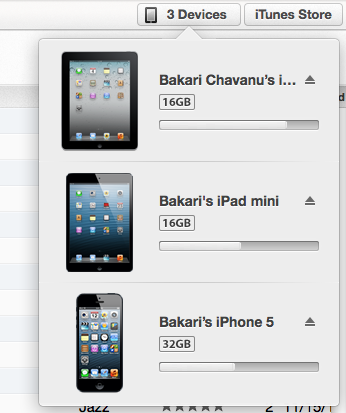
Новый интерфейс
Вы можете управлять всеми основными функциями iTunes из этого нового интерфейса. Так что теперь, когда вы нажимаете на альбом в вашей библиотеке, он показывает все песни в этом альбоме. Также обратите внимание, что цвет фона для расширенного вида альбома соответствует цветам самого выбранного альбома.

Вы можете воспроизводить, перемешивать и оценивать песни в расширенном представлении, а если вы хотите просмотреть другие песни и альбомы выбранного исполнителя или группы, вы можете нажать «В магазине», И этот контент откроется, не выводя вас за пределы вашей музыкальной библиотеки.

Существует также всплывающее меню, к которому можно получить доступ, нажав кнопку со стрелкой в расширенном представлении альбома. Это меню включает в себя функции для создания гениального плейлиста с использованием выбранной песни, добавления песни кPlay Next»(Подробнее об этом позже), найти песню в iTunes Store или ссылку на выбранную песню в художник Посмотреть.
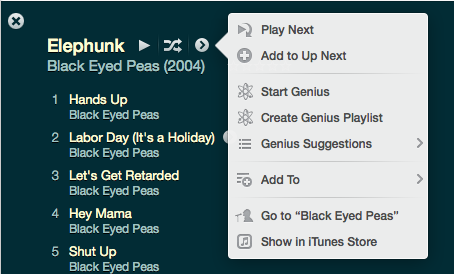
Следующий
Еще одна новая удобная функция в iTunes 11 Следующий. Когда вы воспроизводите песню в плейлисте или альбоме, нажмите Следующий Кнопка рядом с элементами управления плеером покажет вам только то, что песни или другие элементы iTunes, которые идут дальше. Также есть маленький значок часов, который показывает список самых последних песен, подкастов, ТВ-шоу и т. Д., Которые вы сыграли. Похоже, что этот список продолжает расти, пока вы не очистите его.

Следующий Полезно, например, для перехода к другой песне в списке, но вы также можете выбирать и переупорядочивать треки в Следующий или удалите трек из списка.

Просмотр и создание списков воспроизведения
Если вы создали много плейлистов в iTunes, вы, вероятно, захотите просмотреть и перейти к своей библиотеке в этом представлении. Выбор представления списка воспроизведения покажет его содержимое выбранного в настоящий момент списка воспроизведения, но также покажет список боковых панелей всех ваших списков воспроизведения, аналогично тому, как это было настроено в iTunes 10. Но эта боковая панель не будет включать ваши устройства iOS или ссылку на iTunes Store - только ваши плейлисты.

в Playlist вид, вы можете использовать Посмотреть Кнопка в правом верхнем углу, чтобы просмотреть выбранный список воспроизведения в Список, Сетка, или же художник Посмотреть. Вы также можете нажать редактировать кнопка, чтобы добавить песни в список воспроизведения. Просто перетащите песни в плейлист. Этот новый интерфейс также упрощает редактирование ваших текущих смарт-плейлистов. Когда вы выбираете один из своих смарт-плейлистов, редактировать кнопка заменит Добавить к Кнопка в правом верхнем углу.

Если вы хотите создать новый или умный плейлист, просто нажмите кнопку «плюс» в левом нижнем углу интерфейса. Вы должны быть в представлении Плейлист, чтобы получить доступ к этой функции.
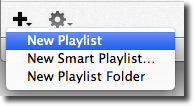
Обратите внимание также, что под кнопкой «шестеренка» Apple также воскресила возможность записывать плейлисты на CD, а также экспортировать данные выбранных треков.
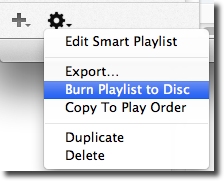
Когда вы находитесь в расширенном представлении выбранного альбома, вы также можете перетащить одну или несколько песен в справа от интерфейса iTunes и добавьте этот контент в существующий список воспроизведения или в один из ваших мобильное iУстройство. Правая боковая панель появится только при перетаскивании дорожки на правую сторону интерфейса.

Мини-плеер
Другая важная новинка iTunes 11 - это мини-плеер. Он отражает особенности основного пользовательского интерфейса iTunes. Вы можете переключиться на MiniPlayer, нажав на Окно> MiniPlayerс помощью сочетания клавиш, Option + Command + 3; или вы можете нажать кнопку MiniPlayer в правом верхнем углу основного интерфейса.

Когда вы наведете курсор на MiniPlayer, он покажет элементы управления для воспроизведения, приостановки и перехода вперед и назад между дорожками и другими элементами.

Вы также можете выполнять поиск с помощью MiniPlayer, а также получить доступ к Следующий особенность. Маленькая стрелка справа от текущей воспроизводимой дорожки показывает те же пункты меню, которые описаны выше.
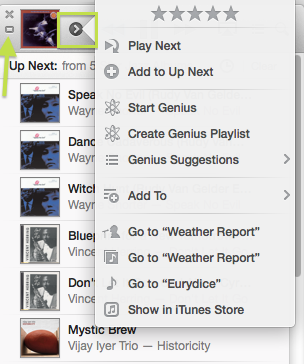
Вы также можете получить доступ к AirPlay в MiniPlayer. Чтобы вернуться к основному интерфейсу iTunes, вам нужно нажать на маленькую квадратную кнопку с левой стороны MiniPlayer (см. Скриншот выше).
Дистанционный пульт
После выхода iTunes 11 Apple также выпустила версию 3.0 своей бесплатной iOS Удаленное приложение. Новейшие функции Remote предоставляют расширенные способы просмотра и управления всеми общими библиотеками iTunes в вашей сети.

Он практически отражает все новые функции iTunes 11, включая элементы управления плеером, списки Up Next и возможность просмотра плейлистов, альбомов, жанров и другого контента. Как и со старым пультом дистанционного управления, вы также можете использовать его для управления Apple TV. Одно существенное различие между версией Remote для iPad и iPhone состоит в том, что вы не можете оценивать песни в версии Remote для iPhone, что является своего рода обломом.
В целом, новый дизайн и функции iTunes 11 стали чище и удобнее для пользователя. Однако, если вы новичок в iTunes, или вы всегда находили его раздутым со слишком большим количеством функций, чтобы обернуть голову, обновление может не иметь такого большого значения для вас.
Но дайте нам знать, что вы думаете об iTunes 11.
Бакари - независимый писатель и фотограф. Он давний пользователь Mac, фанат джазовой музыки и семьянин.


